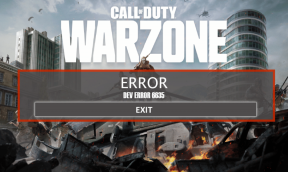Cum trimiteți prin e-mail un document direct din Microsoft Word
Miscellanea / / November 29, 2021
De curând v-am arătat cum să personalizați panglicile instrumente MS Office și adăugați noi file și grupuri lor. Astăzi, vom face o adăugare la acea panglică adăugând o comandă de e-mail.
Înainte de a intra în detalii, haideți să discutăm un scenariu. Lucrați la un document și, când ați terminat, doriți să îl trimiteți ca atașament la e-mail. Ai doua variante:-
- Puteți urma metoda convențională în care ați începe prin a compune un nou e-mail și apoi ați adăuga manual documentul ca atașament.
- Puteți naviga la directorul în care aveți documentul. Atunci, ai putea Click dreapta pe el și alege să Trimite către -> Destinatar e-mail.

Ce zici să poți declanșa o astfel de acțiune direct din documentul tău Word? Exact asta vă vom arăta astăzi.
Pași pentru adăugarea instrumentului de e-mail la panglica Word 2013 (și anterioare).
Vom folosi Word 2013 pentru demonstrație în acest tutorial. Pașii sunt mai mult sau mai puțin aceiași pentru toate versiunile anterioare.
Pasul 1: Click pe Fişier pentru a naviga la vedere în culise.

Pasul 2: În panoul din stânga, faceți clic pe Opțiuni pentru a deschide Opțiunea Word fereastră.

Pasul 3: Din fereastra, în partea stângă, apăsați pe opțiunea de meniu citire Personalizați panglica.

Pasul 4: Acum, puteți fie să creați o filă și/sau un grup nou (cum a fost explicat în postarea anterioară) sau să adăugați instrumentul de e-mail la o secțiune existentă. Simt că se potrivește bine sub Trimiteri fila.
Deci, voi crea un grup nou în el. Pe Opțiuni Word fereastră, în partea dreaptă, selectați Trimiteri și faceți clic pe Grup nou buton.

Pasul 5: Poate doriți să-l redenumiți. Faceți clic dreapta pe noul grup care tocmai a fost creat și apoi dați-i un nou nume.

Pasul 6: Acum, trebuie să adăugați instrumentul de e-mail. Păstrați noul grup selectat. Din Comenzi populare Selectați E-mail și faceți clic pe Adăuga.

Rezultatul este așa cum se arată în imaginea de mai jos.

Acum, să ne întoarcem la panglica și să vedem ce s-a schimbat. Are o nouă secțiune de citire E-mailuri noi împreună cu un instrument pentru a crea un E-mail.

Ce face instrumentul de e-mail
Data viitoare când introduceți un document și doriți să îl trimiteți ca e-mail, nu trebuie să vă îndepărtați de munca dvs. Tot ce trebuie să faceți este să comutați la fila Mailings și să faceți clic pe instrumentul E-mail. Rezultatul va compune un nou e-mail pentru dvs. folosind client de e-mail implicit și puneți documentul ca atașament.
Rețineți că acest proces nu vă va ajuta dacă așteptați cu nerăbdare o schiță automată pe interfețele web ale serviciilor de e-mail. Veți avea întotdeauna nevoie de un interceptor IMAP setat ca client de e-mail.

Câteva cuvinte, lista de destinatari și puteți face clic pe Trimite butonul pentru a vă scuza de multe alte lucrări manuale. Cred că are sens să activați instrumentul de pe panglică dacă sunteți cineva care se bazează pe clienții de e-mail desktop pentru e-mailuri.